في كل مرة يحدث خطأ في الويندوز يتم إصدار كود يساعد المستخدم على التعرف على نوع الفشل وبهذه الطريقة يمكنه البحث عن حل للمشكلة. لهذا السبب، نوصي بقراءة هذه المقالة حيث ستتعلم كيفية تصحيح خطأ INVALID_AFFINITY_SET 0x00000003 في نظام التشغيل Windows 10.
يمكن أن تكون هذه المشكلة مزعجة مثل خطأ DRIVER_RETURNED_HOLDING_CANCEL_LOCK في نظام التشغيل Windows 10، ولكن لحسن الحظ يمكن إصلاح كليهما بسهولة.
ما هي أسباب الخطأ INVALID_AFFINITY_SET 0x00000003 في نظام التشغيل Windows 10؟
يشير أحد أسباب خطأ INVALID_AFFINITY_SET 0x00000003 في نظام التشغيل Windows 10 إلى وجود سجل نظام تالف أو أنه تم حذفه.
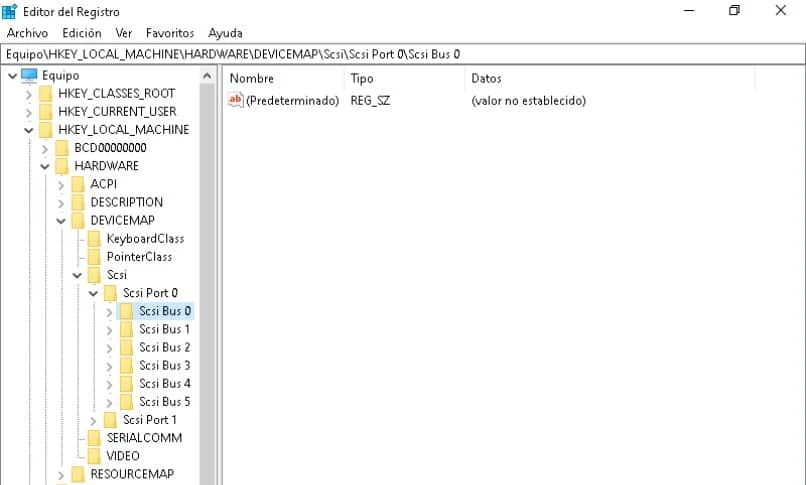
أيضًا، قد ينشأ الفشل بسبب انخفاض مساحة التخزين على القرص الصلب، أو قيام برنامج مكافحة الفيروسات بحظر أحد ملفات النظام الرئيسية، وما إلى ذلك.
كيفية إصلاح خطأ INVALID_AFFINITY_SET 0x00000003 في نظام التشغيل Windows 10
مثلما يمكننا إصلاح الخطأ DRIVER_INVALID_STACK_ACCESS، من الممكن أيضًا تصحيح الخطأ INVALID_AFFINITY_SET 0x00000003 في نظام التشغيل Windows 10. ولتحقيق ذلك، تحتاج إلى إجراء تشخيص لمعرفة الأصل المحدد للمشكلة واتباع الإجراء الذي قمنا به اشرح أدناه.
أعد تشغيل النظام باستخدام نقطة الاستعادة
إذا قمت للتو بتحديث Windows وحدث الخطأ، فحاول استخدام نقطة استعادة. للقيام بذلك، انتقل إلى “الإعدادات” وحدد قسم “التحديث والأمان”. هناك، يجب عليك النقر على “الاسترداد”.
حدد موقع خيارات الاسترداد واختر نقطة الاستعادة التي أنشأها النظام. انتظر بضع ثوانٍ أثناء تنفيذ الإجراء وأعد تشغيل الكمبيوتر.
تحديث برامج التشغيل
هل قمت بتثبيت جهاز جديد على جهاز الكمبيوتر الخاص بك؟ إذا كانت الإجابة بنعم، فأنت بحاجة إلى تحديث برامج التشغيل. للقيام بذلك، اضغط على مفاتيح “Win + X” وحدد “إدارة الأجهزة”. ثم حدد المكون وانقر عليه بزر الماوس الأيمن لاختيار خيار “تحديث برنامج التشغيل”.
كما يمكنك إجراء عملية التحديث من خلال الموقع الرسمي للشركة المصنعة للجهاز. في هذه الحالة، تأكد من تحديد برنامج التشغيل المحدد وفقًا للطراز والنظام الأساسي لنظام التشغيل الخاص بك.
فحص كافة ملفات النظام
أحد الخيارات المفيدة جدًا لحل الخطأ INVALID_AFFINITY_SET 0x00000003 في Windows هو استخدام أمر خاص للتحقق من جميع ملفات النظام. يمكنك تنفيذ هذا الإجراء من وحدة تحكم Windows التي ستجدها بعد كتابة cmd في محرك البحث. انقر بزر الماوس الأيمن على التطبيق ثم انقر على “تشغيل كمسؤول”.

بمجرد الوصول إلى نافذة الأوامر، اكتب بناء الجملة التالي: sfc/scannow واضغط على مفتاح “Enter”. انتظر بضع دقائق حتى يكتمل فحص القرص الصلب، ثم أعد تشغيل الكمبيوتر.
تحديد موقع الأخطاء على القرص الصلب
من الضروري تحديد الأخطاء الموجودة على القرص الصلب وتصحيحها من أجل حل خطأ INVALID_AFFINITY_SET 0x00000003 في نظام التشغيل Windows 10. وللقيام بذلك، قم بالوصول إلى وحدة تحكم أوامر cmd كما شرحنا في الخطوة السابقة واكتب هناك الأمر التالي: chkdsk c : /f واضغط على مفتاح “Enter”.
يعد الأمر chkdsk مسؤولاً عن التحقق من الأخطاء في نظام الملفات بالإضافة إلى القطاعات المعطلة. “c:” هو محرك الأقراص الذي سيتم إجراء التحليل عليه بينما /f هو المعلمة التي ستقوم بتصحيح الأخطاء إذا تم العثور عليها.
تحديث النظام بشكل صحيح
قد تؤدي تحديثات النظام إلى حل الخطأ INVALID_AFFINITY_SET 0x00000003، مما يزيد من أمان الكمبيوتر الخاص بك ويقلل من مشكلات Windows.
ولتحقيق ذلك، انتقل إلى “الإعدادات” وفي “التحديثات والأمان”، انقر على “التحقق من وجود تحديثات”. إذا قدم النظام حزمة متوفرة، يمكنك الضغط على زر “تنزيل وتثبيت”. تأكد من إنشاء نقطة استعادة لاستعادة نظامك في حالة حدوث أي أخطاء